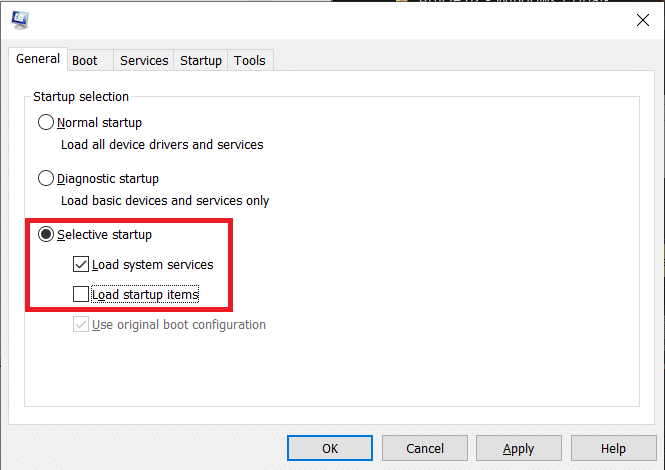Errore di aggiornamento di Windows 0x8024401c Correzione
Pubblicato: 2017-11-15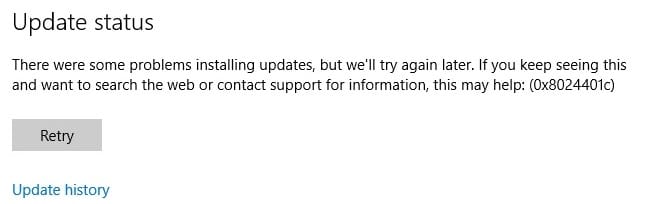
Se stai riscontrando il codice di errore 0x8024401c durante il tentativo di aggiornare Windows 10, sei nel posto giusto perché oggi discuteremo come risolvere questo problema. Fondamentalmente, non sarai in grado di scaricare o installare alcun aggiornamento a causa di questo errore 0x8024401c. Gli aggiornamenti di Windows sono una parte essenziale del tuo sistema per prevenire facilmente le vulnerabilità del tuo PC, che portano all'installazione di malware o virus, spyware o adware sul tuo sistema. A seconda della configurazione del sistema dell'utente, potresti riscontrare il seguente errore:
Si sono verificati alcuni problemi durante l'installazione degli aggiornamenti, ma ci riproveremo più tardi. Se continui a visualizzare questo messaggio e desideri eseguire ricerche sul Web o contattare l'assistenza per informazioni, questo potrebbe essere d'aiuto: (0x8024401c)
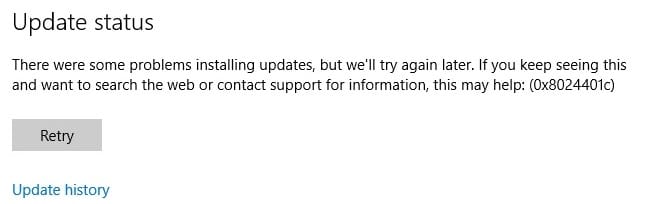
Ora potresti dover affrontare questo messaggio di errore a causa di una serie di motivi come voci di registro danneggiate, file di sistema danneggiati, driver obsoleti o incompatibili, installazione o disinstallazione incompleta di un programma ecc. Quindi, senza perdere tempo, vediamo come risolvere effettivamente gli aggiornamenti di Windows Errore 0x8024401c con l'aiuto dei passaggi elencati di seguito.
Contenuti
- Errore di aggiornamento di Windows 0x8024401c Correzione
- Metodo 1: eseguire lo strumento di risoluzione dei problemi di Windows Update
- Metodo 2: eseguire SFC e CHKDSK
- Metodo 3: eseguire DISM
- Metodo 4: disabilitare IPv6
- Metodo 5: eseguire Ripristino configurazione di sistema
- Metodo 6: correzione del registro
- Metodo 7: utilizza Google DNS
- Metodo 8: eseguire un avvio pulito
Errore di aggiornamento di Windows 0x8024401c Correzione
Assicurati di creare un punto di ripristino nel caso qualcosa vada storto.
Metodo 1: eseguire lo strumento di risoluzione dei problemi di Windows Update
1. Aprire il pannello di controllo e cercare Risoluzione dei problemi nella barra di ricerca in alto a destra e fare clic su Risoluzione dei problemi.
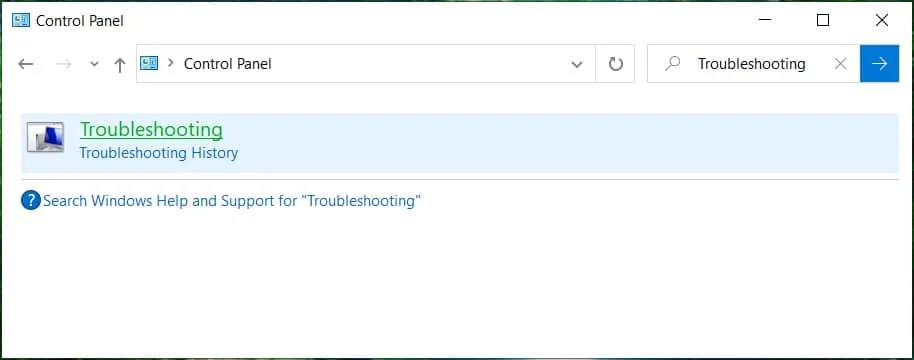
2. Quindi, dalla finestra di sinistra, selezionare Visualizza tutto.
3. Quindi dall'elenco Risoluzione dei problemi del computer selezionare Windows Update.
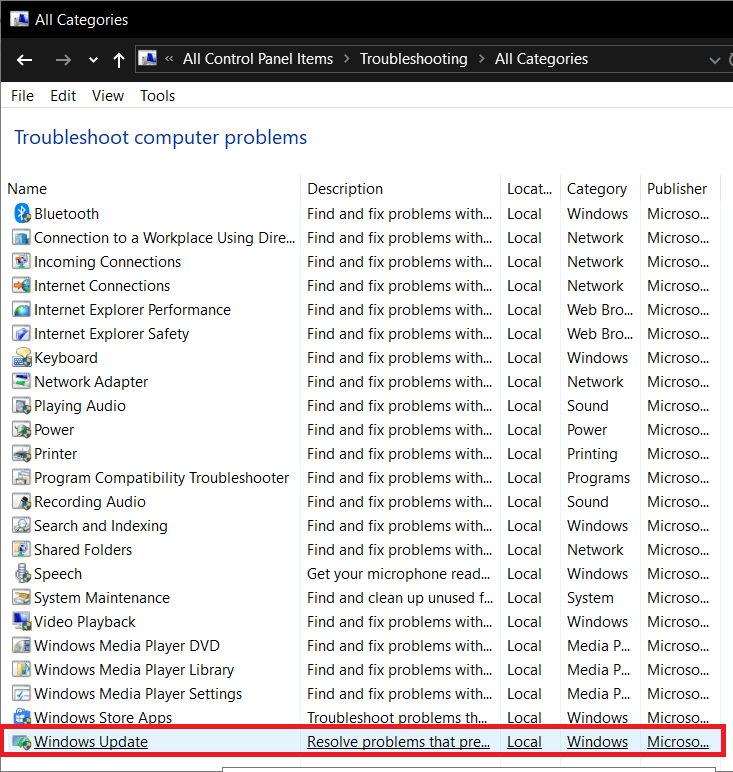
4. Segui le istruzioni sullo schermo e avvia la risoluzione dei problemi di Windows Update.
5. Riavvia il PC e potresti essere in grado di correggere l'errore di aggiornamento di Windows 0x8024401c.
Metodo 2: eseguire SFC e CHKDSK
1. Aprire il prompt dei comandi . L'utente può eseguire questo passaggio cercando 'cmd' e quindi premere Invio.
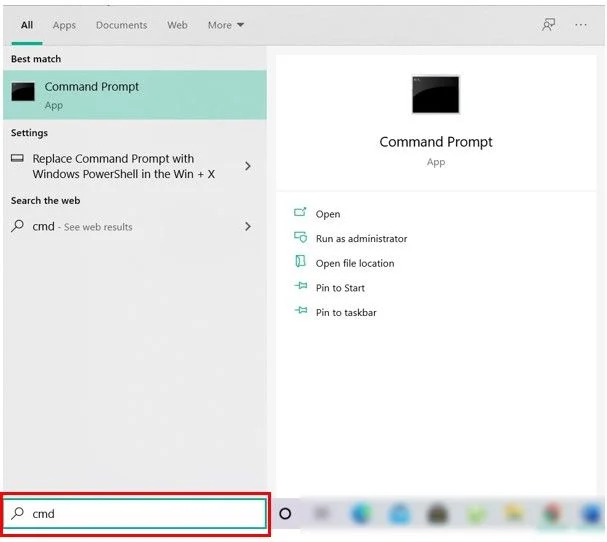
2. Ora digita quanto segue nel cmd e premi invio:
Sfc /scannow sfc /scannow /offbootdir=c:\ /offwindir=c:\windows
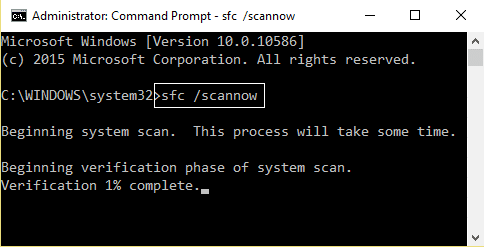
3. Attendi il completamento del processo di cui sopra e, una volta terminato, riavvia il PC.
4. Quindi, esegui CHKDSK per correggere gli errori del file system.
5. Completa il processo di cui sopra e riavvia nuovamente il PC per salvare le modifiche.
Metodo 3: eseguire DISM
1. Aprire il prompt dei comandi . L'utente può eseguire questo passaggio cercando 'cmd' e quindi premere Invio.
2. Ora digita quanto segue nel cmd e premi invio dopo ciascuno:
Dism/Online/Pulizia-immagine/CheckHealth Dism /Online /Pulizia-immagine /ScanHealth Dism/Online/Cleanup-Image/RestoreHealth
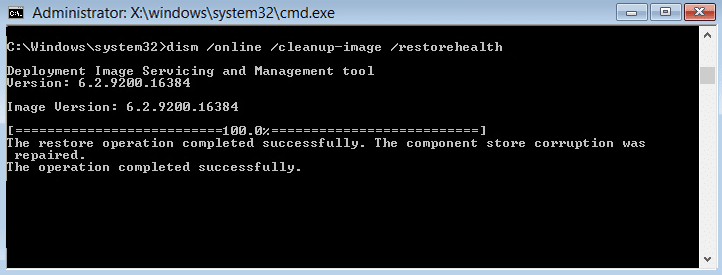
3. Lasciare eseguire il comando DISM e attendere che finisca.
4. Se il comando precedente non funziona, prova quanto segue:
Dism /Image:C:\offline /Cleanup-Image /RestoreHealth /Source:c:\test\mount\windows Dism /Online /Cleanup-Image /RestoreHealth /Source:c:\test\mount\windows /LimitAccess
Nota: sostituire C:\RepairSource\Windows con l'origine di riparazione (disco di installazione o ripristino di Windows).
5. Riavvia il PC per salvare le modifiche e verifica se riesci a correggere l'errore di aggiornamento di Windows 0x8024401c.
Metodo 4: disabilitare IPv6
1. Fare clic con il pulsante destro del mouse sull'icona Wi-Fi nella barra delle applicazioni, quindi fare clic su " Apri Centro connessioni di rete e condivisione. "
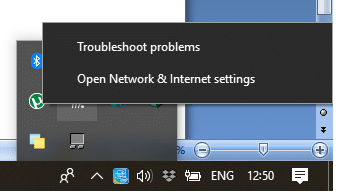
2. Ora fai clic sulla tua connessione corrente per aprire Impostazioni.
Nota: se non riesci a connetterti alla tua rete, usa un cavo Ethernet per connetterti e poi segui questo passaggio.
3. Fare clic sul pulsante Proprietà nella finestra appena aperta.
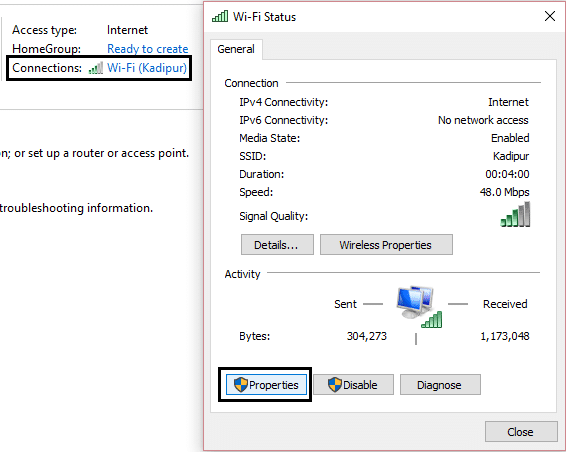

4. Assicurati di deselezionare Protocollo Internet versione 6 (TCP/IP).
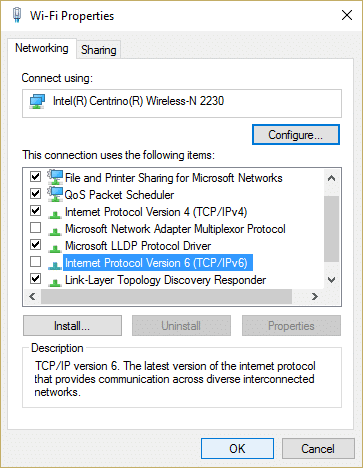
5. Fare clic su OK, quindi su Chiudi. Riavvia il PC per salvare le modifiche.
Metodo 5: eseguire Ripristino configurazione di sistema
1. Premi il tasto Windows + R e digita system.cpl , quindi premi invio.
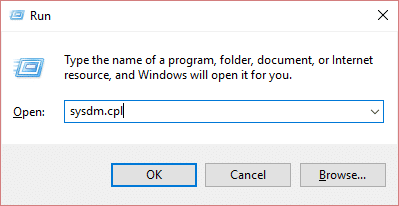
2. Selezionare la scheda Protezione del sistema e scegliere Ripristino configurazione di sistema.
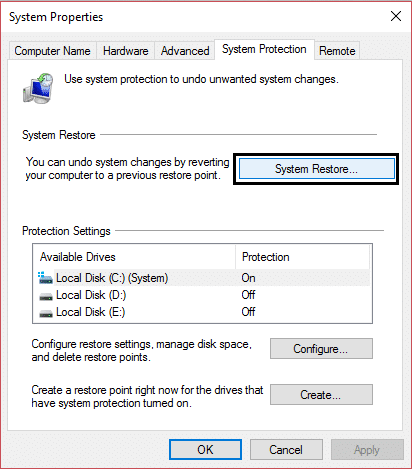
3. Fare clic su Avanti e scegliere il punto di ripristino del sistema desiderato.
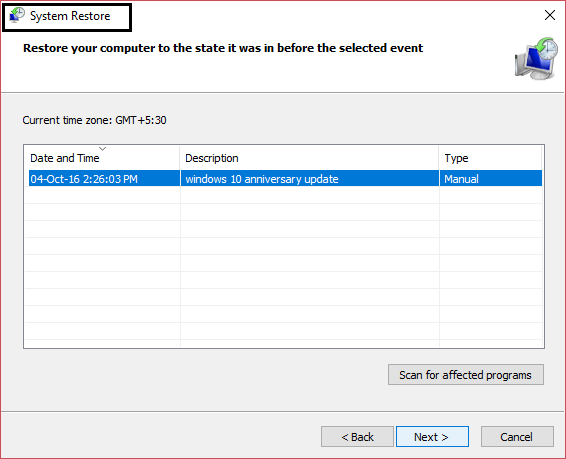
4. Seguire le istruzioni sullo schermo per completare il ripristino del sistema.
5. Dopo il riavvio, potresti essere in grado di correggere l'errore di aggiornamento di Windows 0x8024401c.
Metodo 6: correzione del registro
1. Premi il tasto Windows + R, quindi digita regedit e premi Invio per aprire l'editor del registro.
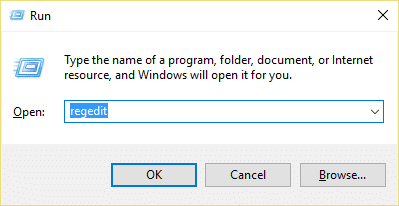
2. Passare alla seguente chiave di registro:
Computer\HKEY_LOCAL_MACHINE\SOFTWARE\Policies\Microsoft\Windows\WindowsUpdate\AU
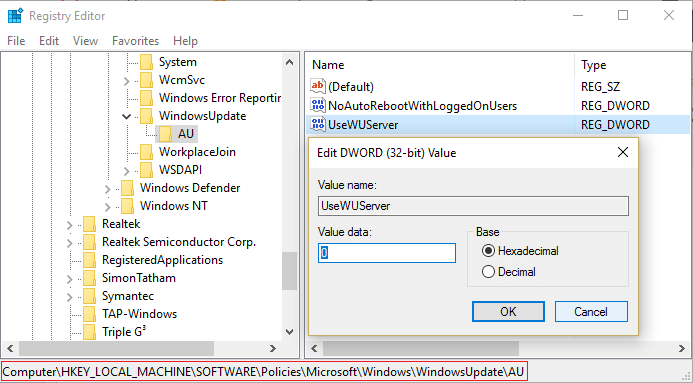
3. Assicurati di selezionare AU che nel riquadro della finestra di destra fai doppio clic su UseWUServer DWORD.
Nota: se non riesci a trovare il DWORD sopra, devi crearlo manualmente. Fare clic con il pulsante destro del mouse su AU, quindi selezionare Nuovo > Valore DWORD (32 bit) . Assegna a questa chiave UseWUServer e premi Invio.
4. Ora, nel campo Dati valore, immettere 0 e fare clic su OK.
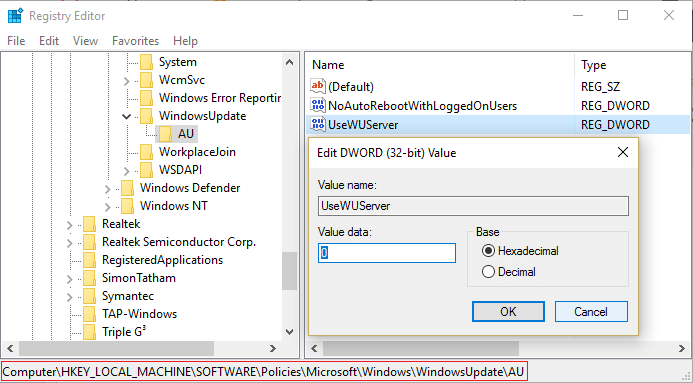
5. Riavvia il PC per salvare le modifiche.
Metodo 7: utilizza Google DNS
Puoi utilizzare il DNS di Google invece del DNS predefinito impostato dal tuo provider di servizi Internet o dal produttore della scheda di rete. Ciò assicurerà che il DNS utilizzato dal tuo browser non abbia nulla a che fare con il mancato caricamento del video di YouTube. Fare così,
1. Fare clic con il pulsante destro del mouse sull'icona di rete (LAN) all'estremità destra della barra delle applicazioni e fare clic su Apri impostazioni di rete e Internet.
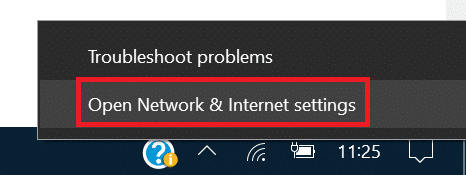
2. Nell'app delle impostazioni che si apre, fai clic su Modifica opzioni adattatore nel riquadro di destra.
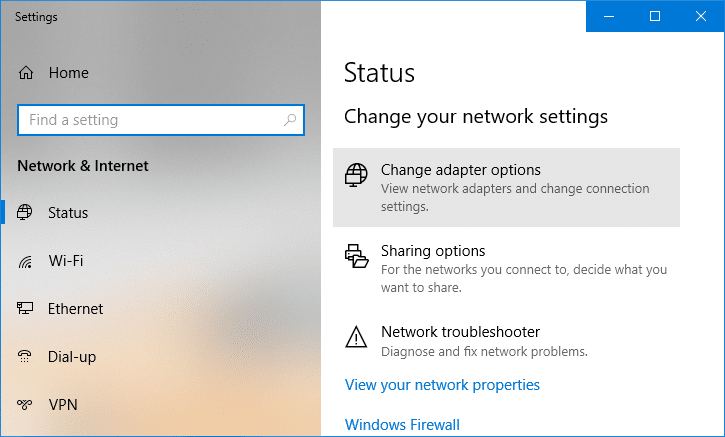
3. Fare clic con il pulsante destro del mouse sulla rete che si desidera configurare e fare clic su Proprietà.
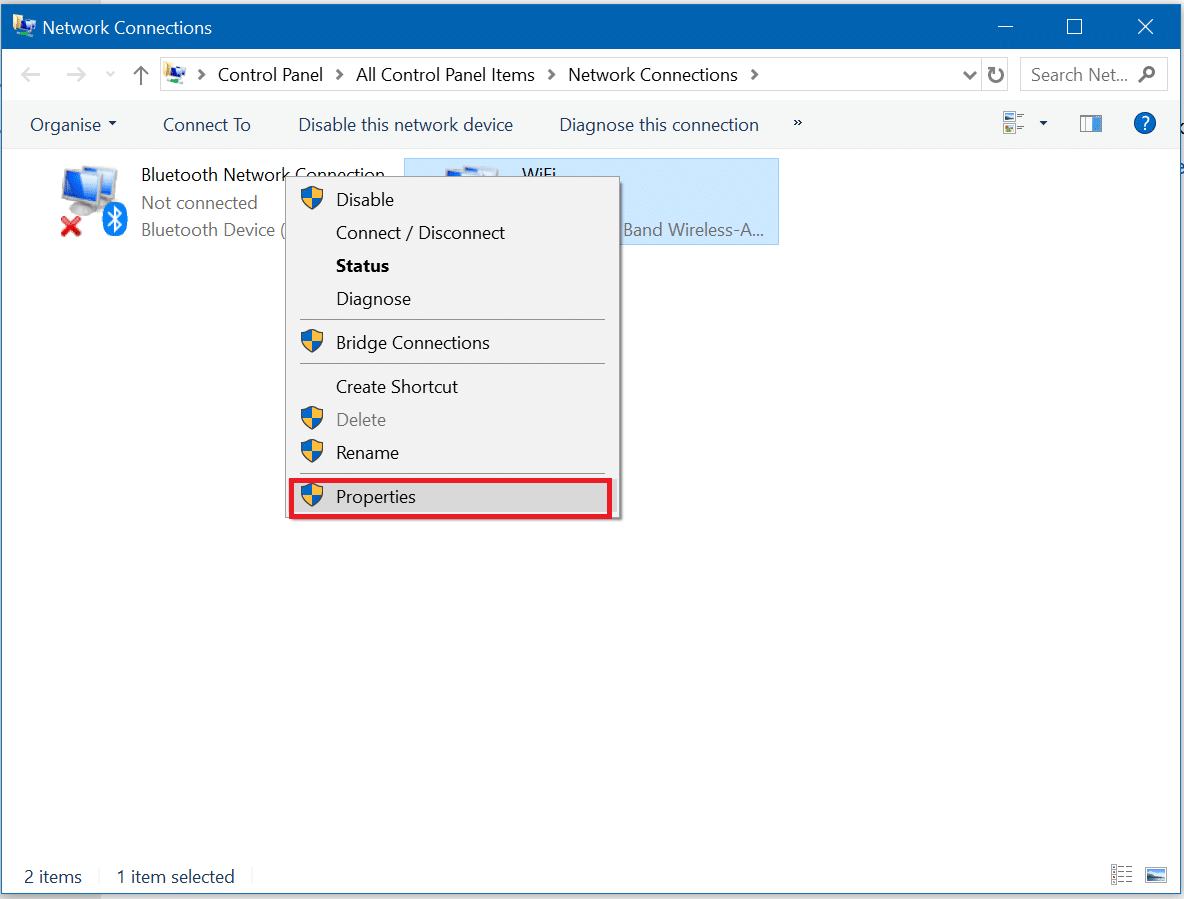
4. Fare clic su Protocollo Internet versione 4 (IPv4) nell'elenco e quindi fare clic su Proprietà.
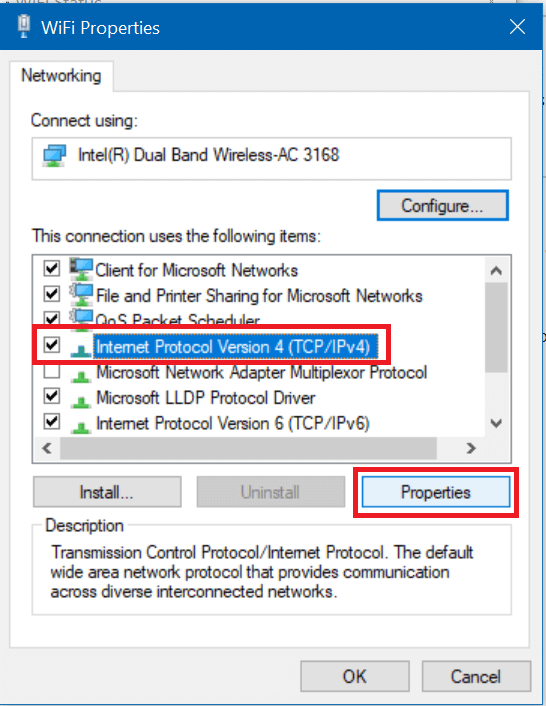
Leggi anche: Correggi il tuo server DNS potrebbe essere un errore non disponibile
5. Nella scheda Generale, scegli " Utilizza i seguenti indirizzi del server DNS " e inserisci i seguenti indirizzi DNS.
Server DNS preferito: 8.8.8.8
Server DNS alternativo: 8.8.4.4
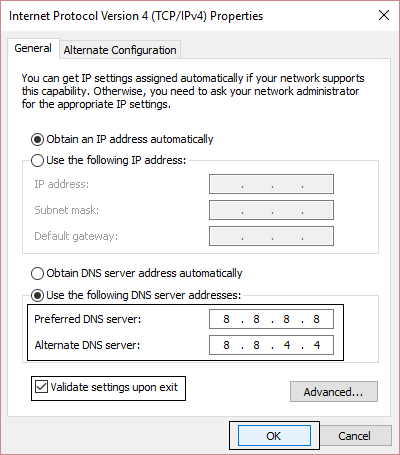
6. Infine, fai clic su OK nella parte inferiore della finestra per salvare le modifiche.
7. Riavvia il PC e una volta riavviato il sistema, verifica se riesci a correggere l'errore di aggiornamento di Windows 0x8024401c.
Metodo 8: eseguire un avvio pulito
A volte il software di terze parti può entrare in conflitto con Windows e causare errori di Windows Update. Per correggere l'errore di aggiornamento di Windows 0x8024401c, è necessario eseguire un avvio pulito sul PC e diagnosticare il problema passo dopo passo.
Consigliato:
- Correggi questo programma è bloccato da un errore dei criteri di gruppo
- Correzione dell'eccezione Eccezione software sconosciuta (0xc0000417)
- Come correggere l'errore di aggiornamento di Windows 0xc8000222
- Correggi l'eccezione Eccezione software sconosciuta (0x40000015)
Ecco fatto, hai risolto correttamente l'errore di aggiornamento di Windows 0x8024401c, ma se hai ancora domande su questa guida, sentiti libero di chiederle nella sezione dei commenti.